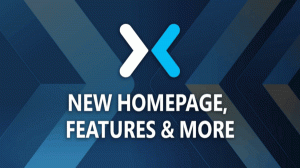Windows10でデフォルトのフォント設定を復元する
この記事では、Windows10でユーザーアカウントのデフォルトのフォント設定を復元する方法について説明します。 これにより、非表示のフォントの表示をすばやく復元できます。
広告
Windows 10には、TrueTypeフォントとOpenTypeフォントが標準でインストールされています。 TTFまたはOTFファイル拡張子が付いています。 それらはスケーリングをサポートし、最新のディスプレイで鮮明に見えます。 OpenTypeは、あらゆる書き込みスクリプトをサポートできる最新の形式であり、レンダリングされたグリフの配置と置換を規定する高度な活版印刷の「レイアウト」機能を備えています。
ビルド17083以降、Windows10は 設定アプリの特別なセクション. 単に「フォント」と呼ばれる新しいセクションは、パーソナライズの下にあります。
現在インストールされているフォントを確認したり、フォントをインストールまたはアンインストールしたりするために使用できる、従来のフォントコントロールパネルアプレットに精通している場合があります。 従来のアプレットの代わりに、Windows 10の最近のリリースでは、[設定]に[フォント]ページがあり、カラーフォントや可変フォントなどの新しいフォント機能を紹介できます。 新しい機能を披露するためのフォントUIの更新は、長い間延期されていました。
[設定]では、フォント設定の専用ページに各フォントファミリの短いプレビューが表示されます。 プレビューでは、各フォントファミリが設計されている主要言語に一致するように選択されたさまざまな興味深い文字列と、独自の言語設定が使用されます。 また、フォントにマルチカラー機能が組み込まれている場合は、プレビューでこれが示されます。
フォントオプションをカスタマイズした場合、それらを簡単に復元する方法は次のとおりです。
Windows10でデフォルトのフォント設定を復元するには、 以下をせよ。
- を開きます クラシックなコントロールパネルアプリ.
- に移動 コントロールパネル\外観とパーソナライズ\フォント. 次のフォルダが表示されます。

- 左側のリンクをクリックします フォント設定.

- 次のページで、[デフォルトのフォント設定に戻す]ボタンをクリックします。

- これにより、Windows10のフォントダイアログにすべての非表示のフォントが作成されます。
レジストリを微調整しても同じアクションを実行できます。
レジストリの調整を使用する
Windows 10でフォントのデフォルトを復元するには、次のレジストリ調整を適用します。
Windowsレジストリエディタバージョン5.00
[HKEY_CURRENT_USER \ Software \ Microsoft \ Windows NT \ CurrentVersion \ Font Management]
"自動アクティベーションモード" = dword:00000001
"InstallAsLink" = dword:00000000
「非アクティブなフォント」=-
「アクティブな言語」=-[-HKEY_CURRENT_USER \ Software \ Microsoft \ Windows NT \ CurrentVersion \ Font Management \ Auto Activation Languages]
レジストリの微調整の内容をREGファイルに保存し、それをダブルクリックして適用します。
または、次のすぐに使用できるREGファイルをダウンロードすることもできます。
レジストリファイルをダウンロード
それでおしまい。
興味のある記事:
- Windows10にフォントをインストールする方法
- Windows10でフォントキャッシュを再構築する方法
- Windows10でClearTypeフォント設定を変更する
- Windows10でMicrosoftStoreからフォントをインストールする方法
- Windows10でフォントを非表示にする方法
- Windows10の言語設定に基づいてフォントを非表示にする